V prípade nesprávnej prevádzky smerovača odporúčajú mnohí odborníci zmeniť kanál, na ktorom sa prenášajú dáta v bezdrôtovej sieti. Tento proces je dosť jednoduchý, je však potrebné predbežne určiť, ktorý kanál by sa mal použiť na dosiahnutie optimálneho výsledku. Samozrejme, odpoveď na túto otázku možno získať, ak používate odbornú pomoc v oblasti nastavení siete Wi-Fi. Napriek tomu môžete výrazne znížiť náklady, ak si sám vyberiete a zmeníte Wi-Fi kanály.

obsah
- 1 Prečo zmeniť nastavenia?
- 2 Zmena procesu
- 3 Výber kanálov
- 4 Rýchle nastavenie
Prečo zmeniť nastavenia?
Najprv musíte uviesť malé vysvetlenie toho, čo predstavuje kanál Wi-Fi. Prakticky v každom modernom smerovači sa používa anténa vyžarujúca rádiové signály s frekvenciou 2,4 GHz, avšak vývojári poskytujú možnosť meniť ho v malom rozsahu. Je to bežne rozdelené na 14 kanálov, ktoré sú sub-frekvencie - aby priniesli jasný analóg, môžeme pripomenúť staré rádiové prijímače s váhy hrubého a jemného ladenia.
Kanály Wi-Fi sú navrhnuté tak, aby zlepšili výkonnosť bezdrôtovej siete v extrémnych situáciách. Stačí si predstaviť, čo sa stane, ak sa nainštaluje niekoľko smerovačov v tesnej blízkosti a rovnaká frekvencia bude inštalovaná v každom smerovači. Dôsledkom toho bude vzhľad interferencie, ako aj výrazné zníženie rozsahu spojenia s mobilnými zariadeniami. Mnohí používatelia sa navyše sťažujú na náhle odpojenie notebookov a smartfónov zo smerovača, ktoré spôsobujú veľa nepríjemností.
Z tohto dôvodu by každý smerovač mal mať nainštalovaný vlastný kanál Wi-Fi - čo pomôže výrazne znížiť množstvo rušenia a odstrániť uvedené problémy. V tomto prípade môže byť niekoľko smerovačov vzdialené od seba a pokračovať v komunikácii s každou zo svojich členov bezdrôtovej siete. Z tohto dôvodu by mal každý používateľ vedieť, ako zmeniť kanál Wi-Fi.

Zmena procesu
Ak chcete zmeniť akékoľvek nastavenia smerovača, budete sa musieť pripojiť k svojmu klientovi. Ak je zariadenie už nakonfigurované a funguje správne, môže to byť vykonané priamo cez bezdrôtovú sieť.V opačnom prípade budete musieť použiť drôt s konektormi RJ-45, ktorý je súčasťou dodacieho balenia zariadenia. Základná adresa pre pripojenie je 192.168.0.1 a alternatívou je podobná kombinácia znakov, v ktorej je nula nahradená jednou. Takáto adresa je relevantná pre 90% zariadení - ak jej vstup v riadku prehliadača neprinesie výsledky, musíte nájsť správnu kombináciu v pokynoch.
Prihlasovacie meno a heslo môžu byť nakonfigurované používateľom smerovača, ale predvolene, pre prístup k akémukoľvek zariadeniu, musíte zadávať slovo admin v oboch riadkoch. Pomocou prístupu k webovému klientovi nájdite kartu ponuky, ktorá vám umožňuje zmeniť kanál Wi-Fi. V mnohých Russified rozhraniach sa nazýva "Bezdrôtová sieť", ale môžu sa vyskytnúť aj nasledujúce možnosti:
- Bezdrôtové nastavenia pre TP-Link;
- Bezdrôtové nastavenie pre D-Link;
- Bezdrôtová sieť pre Asus;
- Vytváranie sietí pre spoločnosť Zyxel.
Tieto karty väčšinou obsahujú veľa nastavení, takže budete musieť vybrať dva z nich, čo vám umožní nastaviť požadovaný kanál Wi-Fi. Stačí, ak sa chcete riadiť slovami "kanál" alebo "kanál" a nájsť rozbaľovací zoznam s číslami a jedným prepínačom, v ktorom môžete začiarknuť. Číslo kanálu je v zozname nastavené, ale prepínač je navrhnutý tak, aby zvolil automatický režim smerovača.Po výbere kanálu reštartujete zariadenie len pomocou karty systémových nastavení.
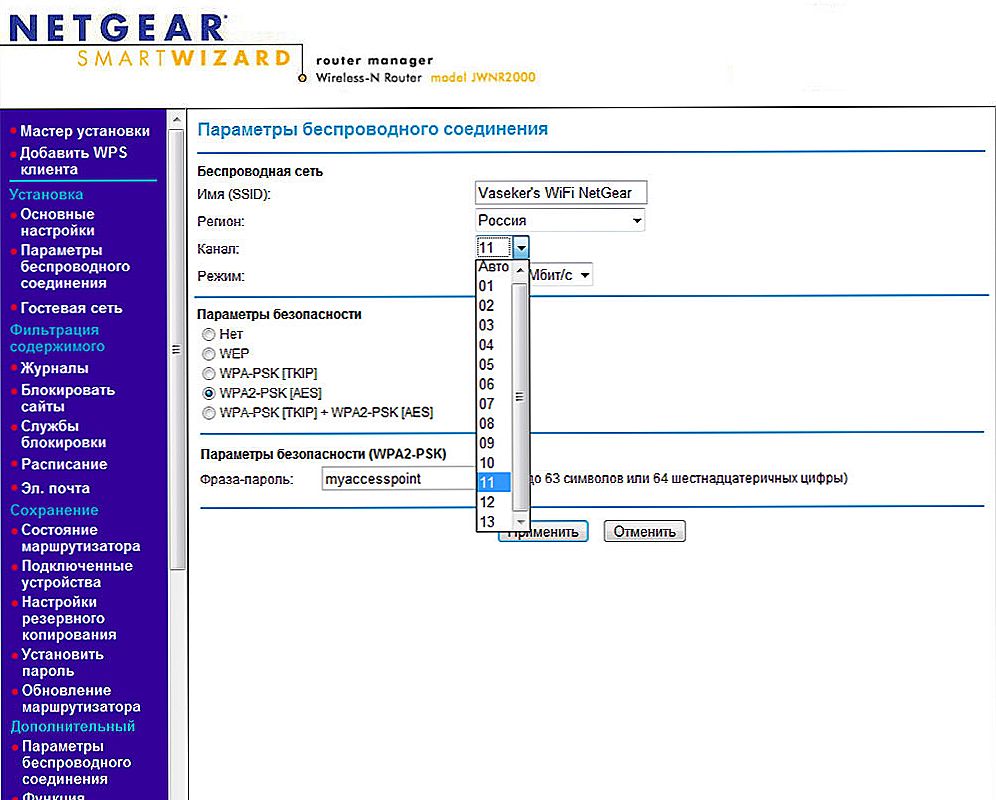
V rozbaľovacom zozname vyberte príslušný kanál.
Výber kanálov
Je logické predpokladať, že náhodný výber bezdrôtového sieťového kanálu nedosiahne dobrý výsledok - preto by ste mali pristupovať k konfigurácii smerovača s prípravnou prípravou. Samozrejme, môžete vždy obísť susedov a dohodnúť sa s nimi na použití striktne definovaných kanálov, ale tento prístup bude iracionálny. Vo viacpodlažnej kancelárii alebo obytnej budove budete možno musieť skontrolovať 30 až 40 smerovačov, ktorých oblasti pokrytia sa pretínajú s polomerom efektívneho rádiového prenosu vášho zariadenia.
Ak chcete zistiť, ktorý bezdrôtový kanál si vyberiete, musíte použiť špeciálne aplikácie. Medzi najefektívnejšie a najrozumnejšie programy treba poznamenať:
- inSSIDer;
- WIFIInfoview;
- WiFi Analyzer pre Android.
Rozhrania týchto aplikácií sú odlišné, ale vo všetkých je funkcia sledovania kanálov, ktorá vám pomôže nájsť frekvenciu, ktorá je najnižšia v porovnaní s ostatnými. Po nájdení bezplatného kanála Wi-Fi nastavte príslušnú hodnotu vo vašom smerovači pomocou potrebnej položky ponuky webového klienta.
Teraz je potrebné povedať o automatickom výbere kanálov Wi-Fi. Väčšina linkerov používa túto možnosť vo výrobe. Umožňuje vám nestratiť čas pri výbere kanálov pomocou špeciálneho programu - router bude nezávisle prehliadať frekvencie a vybrať medzi nimi najmenej načítané, aby sa zabezpečila maximálna rýchlosť bezdrôtovej siete. Povoliť túto možnosť odporúčame pre začínajúcich používateľov.
Používatelia dielne radšej ručne vyberajú optimálne fungujúce kanály Wi-Fi, čo im umožňuje získať významnú výhodu. V automatickom režime router utratí časť šírky pásma svojej antény pri skenovaní voľných frekvencií a pri určovaní najmenších frekvencií. Okrem toho prax ukazuje, že jeho voľba nie je vždy optimálna, pretože v okolí môžu byť nefunkčné zariadenia, ktoré tiež vytvárajú veľa rušenia. Preto ručné nastavenie frekvencie zvýši šírku pásma bezdrôtovej siete.

Skontrolujte, ako sú načítané siete Wi-Fi raz mesačne - pomôže to udržiavať vysokú mieru prenosu dát a zbaviť sa mnohých problémov.Ak existujú kanály používané inými zariadeniami, pokúste sa dohodnúť s vašimi susedmi alebo správcom siete o inštalácii pevných čiastkových frekvencií. Ak v miestnosti budú dva alebo viac smerovačov, nezabudnite si vybrať vlastný kanál pre každú z nich, bez ohľadu na to, ako blízko budú sub-frekvencie.
Rýchle nastavenie
Ak máte niektorú z vyššie uvedených aplikácií, môžete ľahko určiť optimálne nastavenia bezdrôtovej siete, ktoré poskytnú vysokú rýchlosť prenosu dát a stabilitu pripojenia. Všetko ďalej ostáva výhradne otázkou technológie - potrebujete prístup k webovému klientovi smerovača a vyberte požadované nastavenia. Ak nemôžete otvoriť webového klienta, je lepšie obrátiť sa na technikov alebo obnoviť nastavenie vrátením parametrov nastavených linkerom. Ak používate smerovač s firmvérom vytvoreným určitým poskytovateľom, obráťte sa na jeho technickú podporu, aby ste predišli závažným chybám. Po zriadení pevnej komunikačnej frekvencie nezabudnite pravidelne kontrolovať, ako je zaneprázdnené, aby ste sa vyhli opätovnému narušeniu rušenia.












